【Reflector下载】Reflector特别版 v8.5.0.179 绿色官方正式版
软件介绍
Reflector特别版是一款非常实用的.net反编译工具。Reflector中文版是由微软员工Lutz Roeder编写,你可以浏览程序集的类和方法,分析程序集并向你展示它的所有秘密。
Reflector绿色官方版的主要用途其实就是进行两种编程语言之间的转换,在.NET编程过程中,对语言的反编译是非常有难度也很麻烦的事情,而软件就很好地解决了这一问题,正好有编程方面需求的小伙伴们,可以在本站下载Reflector汉化版试试哟~
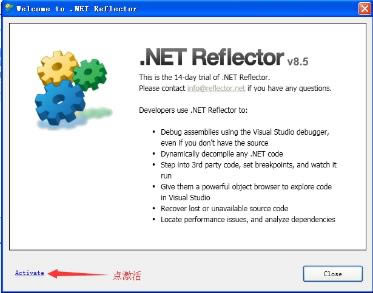
软件特色
Reflector绿色官方版能够将C#, Visual Basic 和 IL程序反编译成汇编程序进行分析查看。即使没有用在反编译领域,也常常被用来检查程序集的命名规范,命名空间是否合理,组织类型的方法是否需要改善等方面。可惜,Reflector很早就转向收费软件了,需要购买许可才可以使用。对于那些耻于用盗版的朋友,通常会选择放弃。小编这里给大家带来免费注册版本供大家体验,谁叫大家一提到.NET反编译,Reflector常常是默认的首选工具呢!
.NET 框架向全世界引入了可用来分析任何基于 .NET 的代码(无论它是单个类还是完整的程序集)的反射概念。反射还可以用来检索有关特定程序集中包含的各种类、方法和属性的信息。
软件功能
全面支持.NET 2.0、.NET 3.0、.NET 3.5和.NET 4.0Windows Shell集成–运行Reflector.exe /寄存器,注册文件扩展名NET 2.0、.NET 3.0、.NET 3.5、.NET 4.0、Compact Framework 2.0、Compact Framework 3.5、XNA框架、银光(Silverlight)、Mono以及托管代码Direct X的程序集列表点击源代码的导航
找出公开的或实例化的类型
扩展方法
Linq查询表达式支持
Lambda表达式支持
匿名方法和可空类型支持
扩展方法支持
上下文相关的文档视图
找出虚拟方法重写
代码URL支持——在浏览器中导航至代码:/ / mscor lib / system.object挖掘程序集中的资源
Reflector特别版激活方法
1.下载安装原程序,然后运行 Reflector.exe
2.运行注册机,点击 Generate 获得序列号
3.把序列号填写到 Reflector 软件上
4.断开网络,点击 Activate 激活
5.提示说无法连接服务器,点击手动激活 Manually Activate
6.拷贝 Reflector 左侧的一大堆请求字符串,粘贴到注册机左侧框框,会自动计算注册码
7.拷贝注册机右侧的注册信息,粘贴到 Reflector 右侧,激活完成
8.激活之后,最好关闭自动更新之类的设置!
.NET Reflector开发人员可以使用它反编译.NET代码,以了解它是如何工作的,学习或指导.NET语言的复杂性,提供一个更好的替代库的文档,恢复丢失或不可用的源代码,定位性能问题,分析依赖关系,检查混淆
支持.NET1.0, 2.0,.NET 3.5,.NET 4.0等
还记得Spy++吗?在Win32时代,这个软件对于我们分析一个陌生软件的设计思路可谓立下汗马功劳。在如今的.NET时代,Reflector又成为每个严肃的.NET开发人员工具箱中必不可少的精髓工具之一。
Reflector绿色官方版安装教程
1.从本站直接下载Reflector,解压并运行。如下图所示:
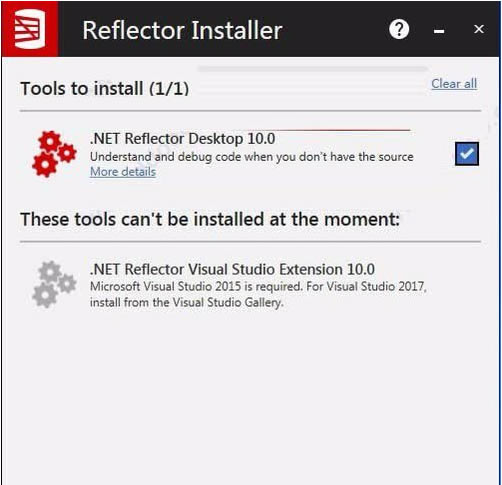
2.阅读并同意Reflector软件安装协议,如下图所示:
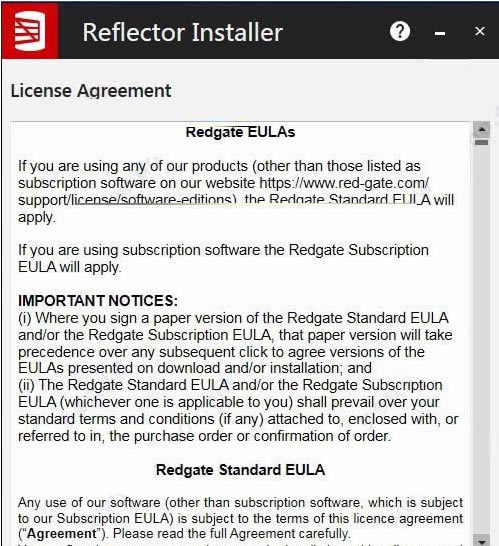
3.设置Reflector软件安装目录,如下图所示:
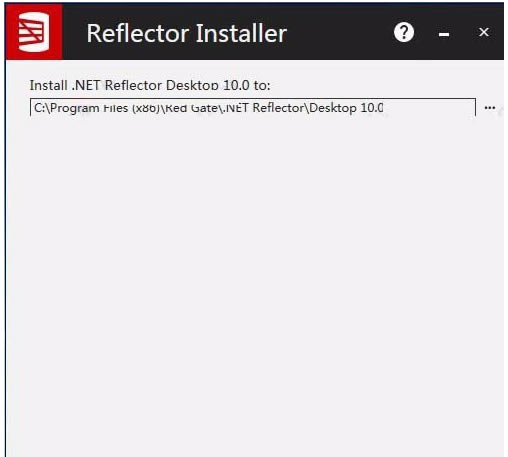
4.等待程序安装完毕,点击【Finish】即可,如下图所示:
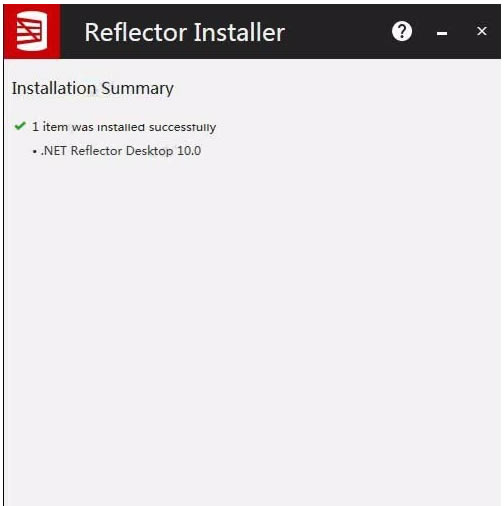
Reflector汉化版使用技巧
下载安装Reflector,安装好后,如下图所示。这个也有免安装版的。

运行软件,会出现如下界面,如下图:

选择file中的open Assembly,这个表示打开选择你需要反编译的程序,如下图红色框标示:
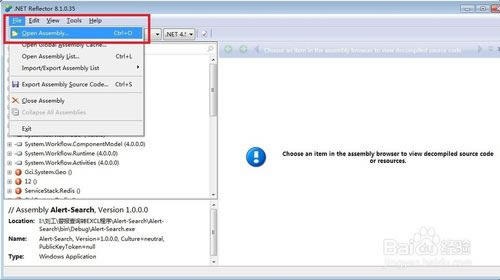
选择你需要反编译的exe程序,如下图所示,选择好后点击,确定。
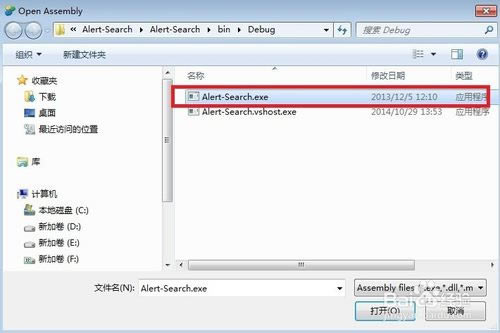
选择好后,在左侧会出现选择的文件,如下图红色框标示。
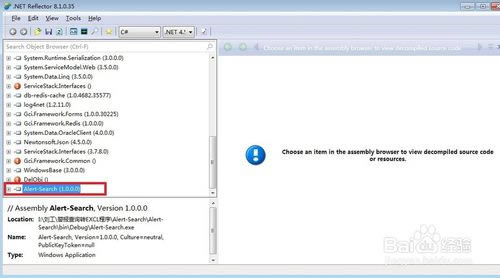
邮件exe程序,选择export source code,这个过程表示开始反编译了。如下图所示:
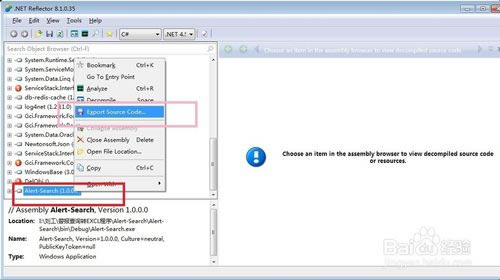
选择存储源码的路径,如下图所示:
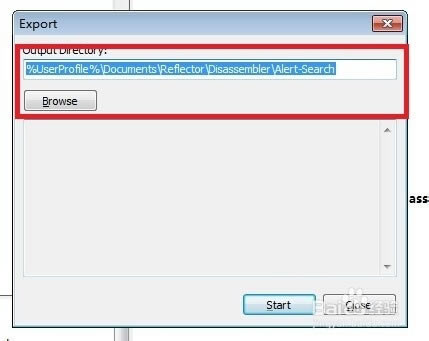
点击start,即得到反编译源码,如下图所示:
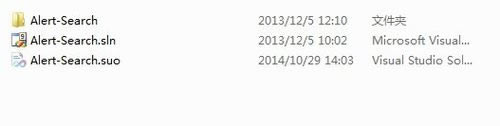
常见问题
枚举问题
为了代码可读,可能需要花点时间查阅metadata把int值修改回枚举值,尤其是想利用窗体设计器的,VS2008可能还不理解int值。
属性问题
比如一个叫Names的属性被反编译后,可能还原为的set_Names(names),get_Names()方法,逐个替换可能很慢,可采用正则表达式整体替换。
对于set_Xxx(xxx)方法,可替换
set_{[a-z]*}/(
为
/1 = (
对于get_Xxx()方法,可替换
get_{[a-z]*}/(/)
为
/1
然后,再修复个别被误换的方法。
委托和回调函数问题
一般会被还原为add_Xxx(MethodsName)方法,需要改为 += MethodsName
资源问题
需要使用.Net Framework SDK 下的 resgen.exe 工具,反编译嵌入资源文件*.resources为*.resx文件,
语法为:ResGen.exe *.resources *.resx,然后将*.resx包含入项目,就会自动和同名的窗体文件*.cs关联,如果没有关联可采用先排除再添加大法,一一搞定。
命名空间问题
如果需要切换到IDE的窗体设计器,而不出错,则还需要在*.cs中添加比如System.Windows.Forms的命名空间前缀。
窗体设计器识别问题
需要把以下代码
ComponentResourceManager manager = new ComponentResourceManager(typeof(ClassName));替换为System.ComponentModel.ComponentResourceManager
resources = new
System.ComponentModel.ComponentResourceManager(typeof(ClassName));
窗体设计器才能正常识别。
其它的还有base.FormBorderStyle = FormBorderStyle.None;
要改为
base.FormBorderStyle = System.Windows.Forms.FormBorderStyle.None;
还有this.components = new Container();要改为this.components = new System.ComponentModel.Container();
base.AutoScaleMode = AutoScaleMode.Dpi;改为base.AutoScaleMode = System.Windows.Forms.AutoScaleMode.Dpi;
base.FormBorderStyle = FormBorderStyle.None;改为base.FormBorderStyle = System.Windows.Forms.FormBorderStyle.None;
更新日志
1.对部分功能进行了优化
2.解了好多不能忍的bug
……
点击下载编程软件 >>本地高速下载
点击下载编程软件 >>百度网盘下载